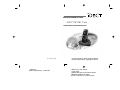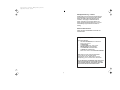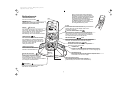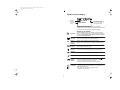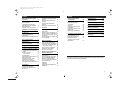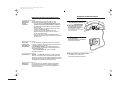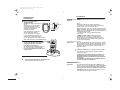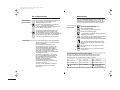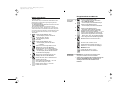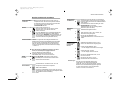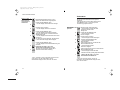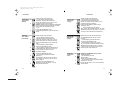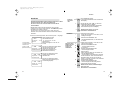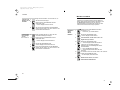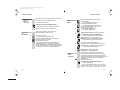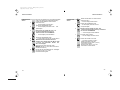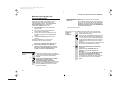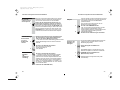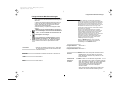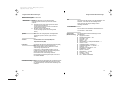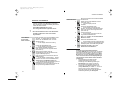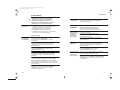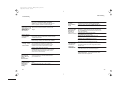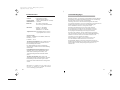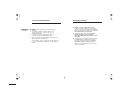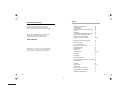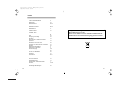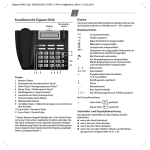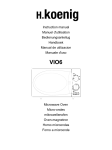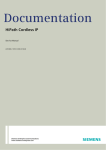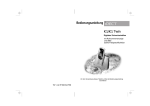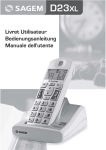Download Bedienungsanleitung
Transcript
BEDIENUNGSANLEITUNG iDECT M1/M1 Twin DIGITALES SCHNURLOSTELEFON Ver. 3 Nov 07 (IVS) iDECT M1 Bedienungsanleitung - Vorderseite Vor der Benutzung dieses Telefons bitte die Bedienungsanleitung sorgfältig durchlesen. “ iDECT M1” User Guide - Front Page 1)White background and black letters 2)Material: 60lb Book Paper 3) Size: 105mm(w) x 148mm(H) A6 Color profile: Generic CMYK printer profile Composite Default screen Wichtige Anmerkung — Notrufe Mit dem iDECT M1 können Sie bei Stromausfall nicht telefonieren und somit auch keine Notrufe tätigen Sie sollten alternative Einrichtungen vorsehen, um Zugang zu Notrufdiensten zu haben. (zum Bsp. ein normales Telefon, das keinen Stromanschluss benötigt und nur an Ihre Telefonleitung angeschlossen wird oder ein Handy) Wenn Sie Hilfe brauchen: Sehen Sie hierzu das Beiblatt zu Garantie und Hotlinenummer. Auspacken Ihres iDECT M1: Im Karton enthalten: • • • • • • das schnurlose Mobilteil, ein zusätzliches bei der Twin-Version die Basisstation ein Li-Ionen-Akku (bzw. zwei) und ein Akkufachdeckel für jedes Mobilteil. ein Telefonkabel für die Basisstation ein Netzteil für die Basisstation Bei der Twin-Version eine Ladeschale mit Netzteil Bitte bewahren Sie die Verpackungsmaterialien gut auf, falls Sie die Teile später einmal transportieren müssen. Bitte bewahren Sie Ihre Kaufquittung gut auf, Sie dient Ihnen als Garantie. Vor der Benutzung des Mobilteils zum Telefonieren, müssen Sie zunächst den Li-Ionen Akku einlegen und vollständig aufladen. Siehe Seite 5 und 6. Bitte zunächst die Hinweise auf der Seite 4 lesen. Color profile: Generic CMYK printer profile Composite Default screen Wenn ein Anruf eingeht und das Oberteil des Mobilteils geschlossen ist, einfach das Oberteil aufschieben, um das Gespräch anzunehmen. Zum Beenden des Gesprächs das Oberteil zuschieben. Das LCD-Hintergrundlicht des Mobilteils schaltet sich erst ein, wenn eine beliebige Taste des Mobilteils gedrückt wird. Die Tastenbeleuchtung schaltet sich immer zusammen mit der Hintergrundbeleuchtung ein/aus. Bedienelemente LAUTSPRECHER-Taste Hörer Zum EIN- und AUS-Schalten des Lautsprechers. (Hinweis: Der Lautsprecher funktioniert bei Schwachem Li-Ionen Akku nicht.) Abheben C Taste Durch Drücken dieser Taste können Sie die gerade aktivierte Funktion abbrechen und das Display wieder in den Ruhezustand versetzen. Taste AUF/TELEFONBUCH-Taste Zum Einstellen der Lautstärke im Hörer oder Lautsprecher während eines Telefonats. Wenn Sie das Menü benutzen, drücken Sie diese Taste, um die Optionen zu durchblättern. Zum Telefonbuch öffnen, diese Taste drücken. / R-Taste Zum Wählen einer Nummer und Annehmen eines Anrufs. Sie benötigen die R-Taste-Funktion, wenn Ihr iDECT M1 an eine Telefonanlage angeschlossen ist oder Sie spezielle Dienstleistungen Ihres Telefonanbieters benutzen. MENÜ/OK/MUTE Taste Zum Aufrufen der Menüfunktionen drücken. Zum Bestätigung der markierten Menüfunktion drücken. Während eines Anrufes drücken, um das Mikrofon stummzuschalten, damit Sie die Person am anderen Ende der Leitung nicht hören kann. EIN-AUS/AUFLEGEN Taste Taste 2 Sekunden lang gedrückt halten um das, Mobilteil ein-/auszuschalten. Zum Beenden eines Telefonats (Auflegen) DEF JKL MNO PAUSE/ Wahlwiederholung Taste Zum Öffnen einer Liste mit den letzten 10 gewählten Rufnummern, diese Taste drücken. LADE-Kontrollanzeige PAGING-Taste Diese schaltet sich während des Aufladens des Mobilteilakkus ein. Drücken, um alle angemeldeten Mobilteile klingeln zu lassen (nützlich, wenn man vergessen hat, wo man sie hingelegt hat). BETRIEBS-Anzeige Diese Lampe leuchtet, wenn Sie gerade ein Gespräch führen und sie blinkt, wenn ein Anruf eingeht. /Taste AB, Anruferliste , Während eines Telefonats drücken, um die Lautstärke im Hörer zu vermindern. Wenn Sie das Menü benutzen, drücken Sie diese Taste, um die. Optionen zu durchblättern. Zur Anzeige der Anrufliste drücken. Tastensperre / Zum Sperren und Entriegeln der Tastatur diese Taste drücken und gedrückt halten. Mikrofon #/INT Interngespräch-Taste Für ein internes Gespräch diese Taste 1 Sekunde gedrückt halten (wenn Sie mehr als ein Mobilteil haben). Color profile: Generic CMYK printer profile Composite Default screen Symbole auf dem Display INT Uhrzeit und Datum Mobilteilname (Standardname ist “Handset”) 12:37 18/05 Handset 1 Die Nummer des Mobilteils (1 wenn Sie nur ein Mobilteil haben, 1 bis 5, wenn Sie ein System mit mehreren Mobilteilen haben). Die Dauer jedes Telefonats wird 10 Sekunden nachdem die ABHEBEN-Taste gedrückt wurde angezeigt. Die Gesprächsdauer wird noch bis 5 Sek. nach Beendigung des Gesprächs angezeigt. Bedeutung der Symbole Signalstärke Neuer Anruf INT Internes Gespräch (Interkom) Telefonbuch (speichern) Rufton aus Zeigt die Signalstärke zwischen dem Mobilteil und dem Basisgerät an. Blinkt, wenn das Mobilteil versucht, eine Funkverbindung zum Basisgerät aufzunehmen. Dieses Symbol blinkt, wenn Sie ein Gespräch führen und sich dem Basisgerät nähern. Erscheint, wenn Sie einen eingehenden Anruf verpasst haben (sofern die Rufnummernanzeige an Ihrem Anschluss aktiviert ist) Dies blinkt, wenn Ihr Mobilteil von einem anderen Mobilteil angerufen wird und bleibt ständig ein, solange die Verbindung besteht.. Dies erscheint, wenn Sie Rufnummern im Telefonbuch speichern und Anrufe aus dem Telefonbuch machen. Erscheint, wenn Sie die Klingellautstärke auf 0 (Aus) gestellt haben. Wahlwiederholung Dies erscheint, wenn Sie die Wahlwiederholung benutzen. Tastensperre Dieses Symbol zeigt an, dass die Tastensperre aktiviert ist. Anzeige des Akkuladezustands Wenn das Akkuladezustandssymbol im Display ‘fast leer’ anzeigt, stellen Sie das Mobilteil auf die Ladeschale oder die Basisstation, um den Li-Ionen Akku aufzuladen (12-15 Stunden). Während des Ladevorgangs des Akkus blinkt dieses Symbol. Telefon und Lautsprecher Das “Telefon”-Symbol erscheint, wenn Sie eine Verbindung mit der „Amtsleitung” besteht und es blinkt, wenn ein Anruf eingeht (auch bei ausgeschaltetem Klingelton). Dieses Symbol erscheint, wenn die Freisprechfunktion (Lautsprecher) eingeschaltet ist. 1 Color profile: Generic CMYK printer profile Composite Default screen Inhalt Inhalt Bitte diese Hinweise zuerst durchlesen Fortgeschittene Menüeinstellungen 4 Aufstellort des Basisgerätes und der Ladeschale 4 Funksignale zwischen dem Basisgerät und dem Mobilteil 4 Stromanschluss 4 Einlegen des Li-ionen Akkus 4 Installation und Einstellungen 5 Zu aller erst 7 Elektrische Sicherheit 7 Interferenzen 7 Warnhinweis „Ausser Reichweite“ 7 Ein- und Ausschalten 8 Mobilteilname 9 Datum und Uhrzeit 10 Klingellautstärke und Melodie 11 Anrufen und Anrufe annehmen 12 Freisprechfunktion verwenden 12 Anrufen 12 Anrufe annehmen 12 Anrufe beenden 12 Hörerlautstärke 12 Stummschalten des Mikrofons 13 Wahlwiederholung 13 Rufnummer aus der WahlWiederholung löschen 13 Speicher einer Wahlwiederholungsnummer im Telefonbuch 14 Telefonbuch 15 Rufnummern speichern Anrufen einer gespeicherten Rufnummer 15 2 Bearbeiten eines Telefonbucheintrags Löschen eines Telefonbucheintrags Löschen aller Telefonbucheinträge Prüfen des Telefonbuchstatus Anrufliste 16 17 17 17 18 Anzeigen der Anruferliste 19 Zurückrufen 19 Speichern einer Rufnummer aus der Anruferliste im Telefonbuch 19 Löschen eines Eintrags aus der Anruferliste 20 Löschen sämtlicher Einträge aus der Anruferliste 20 Wecker und Alarm 21 Einstellen der Weckfunktion Wenn der Wecker signalisiert Ausschalten der Weckfunktion Anlegen eines Alarms Wenn der Alarm signalisiert Bearbeiten eines Alarms Löschen eines Alarms 21 22 22 23 23 24 25 Fehlerbehebung 36 Technische Daten 40 Garantiebedingungen 41 Garantie und Kundendienst 42 Reinigung und Pflege 43 Konformitätserklärung 44 30 Automatische Gesprächsannahme Anruferliste Sprache Ton/Impuls-Wahlverfahren Flashzeiten Rufnummeranzeige (CLIP) Master PIN Werkseitige Einstellungen 31 32 32 32 32 32 33 33 Anmelden neuer Mobilteile 34 Stichwortverzeichnis (Index) 45 Entsorgung Neues Mobilteil an Ihrer Basisstation anmelden Mobilteil abmelden Anmelden einer anderen Basisstation 47 34 35 35 Benutzen eines Systems mit Mehreren Mobilteilen 26 Intern anrufen Internes Gespräch annehmen Internes Gespräch beenden Gespräch weitervermitteln Hin- und Herschalten zwischen zwei Gesprächen Konferenz Anklopfen Anklingeln aller Mobilteile vom Basisgerät 26 27 27 27 Anschluss- und Benutzungsvoraussetzungen Sie können Ihr iDECT M1 an einem analogen Telefonanschluss oder an einem a/b-Port einer Telefonanlage anschließen. 28 28 29 29 16 3 Color profile: Generic CMYK printer profile Composite Default screen Installation und Einstellungen Bitte diese Hinweise zuerst durchlesen Aufstellort des Basisgerätes und der Ladeschale Das Basisgerät und die Ladeschale sollten auf einer ebenen Fläche aufgestellt werden und zwar so, dass • sich in der Nähe einer 230-V AC Netzsteckdose befindet versuchen Sie niemals das Stromkabel zu verlängern. • das Telefonkabel des Basisgerätes Ihre Telefonsteckdose einfach erreicht . • es nicht in der Nähe eines anderen Telefons steht – dies könnte zu Funkstörungen führen. • es nicht in der Nähe eines Waschbeckens, einer Badewanne oder Dusche oder an einem Ort steht, an dem es nass werden könnte. • es nicht in der Nähe von anderen Elektrogeräten steht – Kühlschränke, Waschmaschinen, Mikrowellen, Neonröhren, Fernseher, usw. 1 Wählen Sie einen geeigneten Standort für die Basisstation Siehe Seite 4 2 Den Netzstromtecker und das Telefonkabel auf der Rückseite des. Basisgerätes stecken. Das mit dem iDECT M1 gelieferte Telefonkabel bentuzen – kein anderes Telefonkabel benutzen. 3 Das Stecker-Netzteil an eine 230V, 50 Hz Wechselstromsteckdose anschließen. Siehe Hinweis auf Seite 4 Funksignale Um das Mobilteil und das Basisgerät zusammen verwenden zwischen dem Basisgerät und dem Mobilteil zu können, müssen Sie eine Funkverbindung zwischen beiden herstellen. Beachten Sie folgendes: Große Metallgegenstände – wie ein Kühlschrank oder ein Spiegel - zwischen dem Mobilteil und dem Basisgerät können das Funksignal behindern. Andere feste Strukturen wie Mauern, können die Signalstärke reduzieren. Stromanschluss WICHTIG — Die iDECT M1 Basisstation und die Ladeschale dürfen nur zusammen mit dem mitgelieferten Netzteil benutzt werden. Die Verwendung eines anderen Adapters würde zu einer Nicht-Übereinstimmung mit der Richtlinie EN60950 und damit zur Ungültigkeit der Zulassungen für dieses Gerät führen. Einlegen des Li-ionen Akku Der mit dem iDECT M1 gelieferten Lithiumionen-Akkupack kann beschädigt werden, wenn er hinfällt oder gewaltsam behandelt wird. Den Li-ionen Akku und das Mobilteil immer mit Vorsicht behandeln. 4 4 Wenn Sie mehr als eine Ladeschale haben … Das Netzteil an eine 230V, 50 Hz Wechselstromsteckdose anschließen. 5 Color profile: Generic CMYK printer profile Composite Default screen Zu aller erst Installation und Einstellungen Elektrische Sicherheit. 6 Einen Li-ionen Akku in jedes Handgerät einlegen Vorsicht: Bei Einlegen eines anderen als des mitgelieferten Li-ionen Akkus kann es zur Explosionsgefahr kommen. Verbrauchte Akkus immer nur unter Beachtung der gesetzlichen Vorschriften entsorgen. • NIEMALS das Basisgerät oder die Ladeschale nass werden lassen. Elektrische Geräte können schwere Verletzungen verursachen, wenn Sie mit nassen Händen angefasst oder benutzt werden, wenn Sie im Wasser stehen. Sollte das Basisgerät (oder die Ladeschale) ins Wasser fallen, NICHT herausholen, solange Sie nicht den Netzstecker aus der Steckdose und das Telefonkabel aus der Telefonsteckdose (nur Basisstation) gezogen haben – und dann auch nur an den abgeklemmten Kabeln herausziehen. * NIEMALS das iDECT M1 im Freien während eines Gewitters benutzen – bei Sturm und ähnlichem das Basisgerät aus der Telefonleitung und der Netzsteckdose ziehen. Schäden aufgrund von Blitzeinschlag werden nicht von der Garantie abgedeckt. • SCHWARZ ROT • A. Den Akkustecker in die Buchse auf der Akkufachseite stecken. Li-ionen Akku in das Fach einlegen. B. Den Akkufachdeckel einsetzen und andrücken, bis er richtig eingerastet ist. • Nur den mitgelieferten Li-ionen Akku benutzen, keinen anderen Akkutyp in das Mobilteil einlegen. 7 Den Li-ionen Akku 15 Stunden lang aufladen. Vor der ersten Benutzung des Mobilteils unbedingt darauf achten, dass der Liionen Akku voll aufgeladen ist. Das Mobilteil gibt einen 'Bestätigungston' von sich, wenn es richtig in der Basis aufsitzt. Lassen Sie das Mobilteil 15 Stunden lang in der Basis sitzen. Interferenzen DEF ! MNO • WXYZ JKL INT 8 Wenn die Tonqualität schlechter wird, sobald Sie sich während eines Gesprächs bewegen, liegt dies wahrscheinlich an einer Störung zwischen dem Mobilteil und dem Basisgerät, weil Sie vielleicht zu nahe an einem anderen Telefon oder einem Elektrogerät stehen. Anschluss des Basisgerätes an die Telefonleitung Das Telefonkabel in die TAE-Dose stecken Gehen Sie woanders hin, um die Interferenz auszuschalten. Wenn Sie nicht woanders hingehen, könnte Ihr Gespräch unterbrochen werden. Funkstörungen in der Umgebung können während des Gespräches zeitweise eine kurze Unterbrechung in der Verbindung zwischen dem Mobilteil und dem Basisgerät verursachen. Die ‘Signalstufe’ auf dem Display des Mobilteils blinkt, bis die Verbindung wieder hergestellt ist. Warnhinweis ‘Ausser Reichweite” 6 Wenn Sie während eines Gesprächs einen Warnton hören und/oder der Ton im Hörer ausfällt oder verzerrt klingt, befinden Sie sich womöglich bald außer Reichweite des Basisgerätes. Bewegen Sie sich innerhalb von 20 Sekunden näher an die Basisstation heran, bis der Warnton nicht mehr zu hören ist. Ansonsten wird Ihr Gespräch unterbrochen. 7 Color profile: Generic CMYK printer profile Composite Default screen Ein- und Ausschalten * Drücken Sie die Taste Auflegen und halten Sie sie ca 2. Sekunden lang gedrückt. →Das Mobilteil gibt einen ‘Bestätigungston’ von sich und das Display schaltet sich ab. • Wenn das Mobilteil gesperrt oder ausgeschaltet ist, dann kann es nicht mehr für Anrufe benutzt werden, auch nicht für Notrufe. • Wenn das Mobilteil ausgeschaltet ist, dann klingelt es bei eingehenden Gesprächen nicht, aber das Basisgerät klingelt. Zum Annehmen eines Anrufs bei ausgeschaltetem Mobilteil, müssen Sie es wieder einschalten. Denken Sie daran, dass es ein wenig dauert, bis das Mobilteil die Funkverbindung mit dem Basisgerät wieder aufgenommen hat. Bei vollkommen verbrauchtem Li-ionene Akku (oder wenn das Mobilteil ausgeschaltet ist) und Sie das Mobilteil wieder auf die Ladeschale aufsetzen, dauert es bis zu 5 Minuten, bis die Verbindung mit der Basisstation wiederhergestellt ist. Wenn Sie in der Zwischenzeit das Mobilteil von der Ladeschale nehmen, versucht es die • Verbindung mit der Basisstation aufzunehmen. Das “Akkustandssymbol” auf dem Display zeigt “leer” an. 1 Drücken Sie die MENÜ/OK-Taste →Auf dem Display erscheint Telefonbuch 2 Taste↓neun mal drücken →Auf dem Display erscheint Mobilteilname Namen ändern Zum Wiedereinschalten des Handgerätes: Kurz die AUFLEGEN-Taste drücken oder den Hörer auf die Basisstation oder die Ladeschale auflegen. →Das Symbol der ‘Signalstärke” auf dem Display blinkt ein paar Sekunden lang, während das Mobilteil die Verbindung mit der Basisstation wieder aufnimmt. * 8 Bevor Sie Ihr iDECT M1 Mobilteil benutzen, vor allem wenn Sie ein System mit mehreren Mobilteilen haben, möchten Sie vielleicht das auf dem Display Ihr Name erscheint. Der Name kann bis zu acht Zeichen (einschl. Leerzeichen) enthalten. Zum Ausschalten des Mobilteils (falls Sie Akkustrom sparen müssen, wenn das Mobilteil von der Basisstation abgenommen wird): Ein- und Ausschalten des Mobilteils Anmerkungen: Mobilteilname 3 Drücken Sie die MENÜ/OK-Taste →Auf dem Display erscheint der aktuelle Mobilteilname (Standardname ist Handset) 4 Taste C drücken, um den aktuellen Namen zu löschen und dann den gewünschten Namen eintippen. Standardgemäß sind alle Buchstaben Großbuchstaben. Wenn Sie diese in Kleinbuchstaben ändern wollen, drücken Sie kurz die Taste # . Weitere Details siehe Abbildung. 5 Wenn Sie dann fertig sind, drücken Sie die Taste MENÜ/OK 6 Drücken Sie die Taste C, um in den Ruhezustand zurückzukehren. Wie man Buchstaben und andere Zeichen eintippt. Die Taste so oft drücken, bis der richtige Buchstabe erscheint (z.B. für K die Taste 5 zweimal drücken). Wenn Sie einen Fehler gemacht haben, drücken Sie C um ein, Zeichen nach dem anderen zu löschen. 1 2 A B C2 3 D E F 3 4 GHI 4 5 JK L5 6 M N O6 7 P QR S 7 8 0 T U V 8 9 # * - ? ! , . *+%@ & 1 LEER 0 W XYZ 9 Zwischen Groß- und Kleinbuchstaben hin- und herschalten 9 Color profile: Generic CMYK printer profile Composite Default screen Klingellautstärke und Melodie Datum und Uhrzeit Mit der CLIP-Information kann auch Zeit und Datum mit übertragen werden. Diese Funktion ist je nach Hersteller und Modell bei vielen ISDN-Anlagen möglich (siehe zugehörige Programmier/ Konfigurationssoftware). Am analogen Anschluss der T-Com wird diese Information bisher nicht bereit gestellt. Wenn Datum/und Zeit an Ihr M1 zusammen mit der Rufnummer des Anrufers übertragen wird, übernimmt das Telefon diese Daten und stellt damit automatisch bei jedem Anruf seine Uhrzeit und das Datum. Andernfalls können Sie Uhrzeit und Datum selbst einstellen, so wie nachfolgend beschrieben: 1 2 3 4 Rufton des Mobilteils 2 4 5 Einmal die Taste↓drücken. →Auf dem Display erscheint Datum/Zeit 6 Drücken Sie die MENÜ/OK-Taste →Auf dem Display erscheint das Datum — TT/MM/JJ Denken Sie daran, das 24- Stundenformat zu benutzen und auch die Zahl 0 (Null) mit einzuschließen – z.B. 9:30 am ist 09:30; 6:05 pm ist 18:05. 7 10 Drücken Sie die MENÜ/OK-Taste →Das Display zeigt die derzeit eingestellte Lautstärke und die Anzahl der Ruftöne des Mobilteils an. Es gibt fünf Lautstärken — 1, 2, 3, 4 und Aus. Mit der Lautstärke auf Aus kann das Telefon nicht bei eingehenden Anrufen klingeln. Mit der Taste↑oder↓die Lautstärke einstellen. Wenn die gewünschte Lautstärke eingestellt ist, MENÜ/OK drücken und einmal die Taste↓. Klingelmelodie auszuwählen (Es stehen 10 Melodien zur Auswahl und zum Bestätigen MENÜ/OK drücken. Bestätigen Sie mit de Taste MENÜ/OK Denken Sie daran auch die Zahl 0 (Null) mit einzuschließen — z.B., 1. Juni 2005 ist 010605. →Auf dem Display wird die aktuelle Uhrzeit im 24- Stundenformat angezeigt. 6 Drücken Sie die MENÜ/OK-Taste →Auf dem Display erscheint Ruftonlautstärke Die Taste↓oder↑drücken, um die Tippen Sie nun das richtige Datum ein und Tippen Sie nun die richtige Uhrzeit ein und bestätigen Sie mit der Taste MENÜ/OK Drücken Sie die MENÜ/OK-Taste →Auf dem Display erscheint Telefonbuch Taste↓FÜNF mal drücken →Auf dem Display erscheint Mobilteil Klingel 3 Drücken Sie die MENÜ/OK-Taste →Auf dem Display erscheint Telefonbuch 5 1 Drücken Sie die Taste C, um zum Bereitschaftsmodus zurückzukehren. Ruftöne der Basisstation Die Lautstärke und Melodie der Basisstation lassen sich genauso einstellen wie die des Mobilteils. *Folgen Sie o.a. Schritten. Aber in Schritt 2 müssen Sie die Taste↓SECHSMAL drücken, um BS Ringer 11 anzuzeigen. Danach mit den Schritten 3 bis 9 fortfahren Drücken Sie die Taste C, in den Ruhezustand zurück zu kehren. 11 Color profile: Generic CMYK printer profile Composite Default screen Anrufen und Anrufe annehmen Anrufen und Anrufe annehmen Freisprechfunktion verwenden Anrufen 1 2 Anrufe annehmen ■ ■ Anrufe beenden ■ ■ Mit der Freisprechfunktion können Sie die Anrufe im Lautsprecher hören. Sie können dann jederzeit während der Gespräche zwischen Lautsprecher und Hörermodus hin- und herschalten, indem Sie die Taste LAUTSPRECHER drücken. Tippen Sie die Rufnummer ein Wenn Sie einen Fehler gemacht haben, drücken Sie die C-Taste, um ein Zeichen nach dem anderen zu löschen. Die Taste ABHEBEN oder LAUTSPRECHER drücken (Oder Sie können die Rufnummer direkt eintippen, nachdem Sie die ABHEBEN-Taste gedrückt haben, um eine Amtsleitung zu bekommen, allerdings können Sie auf diese Weise keinen Eingabefehler löschen). Bei einem eingehenden Anruf klingeln Basisstation und Mobilteil (sofern der Rufton des Mobilteils nicht ausgeschaltet ist). Wenn Sie die Anruferanzeige abonniert haben (siehe Seite 18), dann kann die Rufnummer oder der Name des Anrufers angezeigt werden; ansonsten steht auf dem Display <<<Extern>>> Stummschalten des Mikrofons ■ Wahlwiederholung Wahlwiederholungstaste drücken. 1 2 3 Rufnummer aus 1 der Wahlwiederholungsliste löschen Die AUFLEGEN-Taste drücken, damit sich das Kontrolllämpchen auf der Basis ausschaltet. Oder einfach den Deckel schließen Hörerlautstärke ■ 12 Taste↑oder↓drücken Es gibt drei Lautstärkestufen für den Hörer und sechs für den Lautsprecher. Nach Beendigung des Gesprächs bleibt die Lautstärke auf dieser Einstellung stehen. Drücken Sie die ABHEBEN- oder LAUTSPRECHERTASTE, um die Rufnummer zu wählen. Wahlwiederholungstaste und dann↑oder↓ drücken, bis die Rufnummer angezeigt wird. Drücken Sie die MENÜ/OK-Taste →Auf dem Display erscheint Nummer anzeigen 3 Zweimal die Taste↓drücken. →Auf dem Display erscheint Löschen 4 Drücken Sie die MENÜ/OK-Taste, um die Nummer zu löschen. 5 Drücken Sie die Taste C, um zum Bereitschaftsmodus zurückzukehren. Anmerkungen: Zum Einstellen der Lautstärke im Hörer oder des Lautsprechers während eines Gesprächs: Falls erforderlich, Taste↑oder↓drücken, bis die Rufnummer angezeigt wird. 2 Wenn der Deckel vom Mobilteil geschlossen ist, öffnen Sie ihn, um das Gespräch entgegenzunehmen. Wenn die Abdeckung bereits geöffnet ist, irgendeine Taste drücken (mit Ausnahme der AUFLEGEN-Taste), um den Anruf anzunehmen. Während eines Anrufes drücken, um das Mikrofon stummzuschalten, damit Sie die Person am anderen Ende der Leitung nicht hören kann. MENÜ/OK/MUTETaste drücken Zum Deaktivieren der Stummschaltung die Taste MENÜ/OK/MUTE erneut drücken. Wahlwiederholung der zehn zuletzt gewählten Rufnummer (bis zu 24 Ziffern): Die mehr als einmal gewählten Rufnummern werden aber nur ein einziges Mal gespeichert. Jedes Mal, wenn Sie eine Nummer wählen, wird die älteste aus dem Wahlwiederholungsspeicher gelöscht, so dass Sie Rufnummern nicht manuell löschen müssen, es sei denn, Sie möchten es. 13 Color profile: Generic CMYK printer profile Composite Default screen Anrufen und Anrufe annehmen Telefonbuch Speichern einer 1 Wahlwiederholungsnummer im Telefonbuch Wahlwiederholungstaste und dann↑oder↓ drücken, bis die Rufnummer angezeigt wird. Sie können bis zu 50 Rufnummern im Speicher aufnehmen. Jede Nummer kann bis zu 24 Ziffern haben und mit einem Namen von bis zu 12 Zeichen (einschl. Leerzeichen) gespeichert werden. Drücken Sie die MENÜ/OK-Taste →Auf dem Display erscheint Nummer anzeigen 2 3 4 5 6 7 Einmal die Taste↓drücken. →Auf dem Display erscheint Ins Telefonbh 1 Drücken Sie die Taste Telefonbuch →Auf dem Display erscheint das Wort Telefonbuch und der ersten Eintrag darin. 2 Drücken Sie die MENÜ/OK-Taste →Auf dem Display erscheint Nummer anzeigen 3 Einmal die Taste↓drücken. →Auf dem Display erscheint Hinzufügen 4 Drücken Sie die MENÜ/OK-Taste →Auf dem Display erscheint Wahlwiederholung und der Name. Drücken Sie die MENÜ/OK-Taste →Auf dem Display erscheint Name eingeben 5 Drücken Sie die Taste C, um in den Ruhezustand zurückzukehren. Weitere Hinweise zum Telefonbuch erhalten Sie im nächsten Abschnitt dieser Anleitung. Tippen Sie einen Namen* und drücken Sie dann die MENÜ/OK-Taste →Auf dem Display erscheint Rufnummer eingeben. 6 Tippen Sie eine Rufnummer ein und drücken Sie dann die MENÜ/OK-Taste →Auf dem Display erscheint das Wort Telefonbuch und der gerade gespeicherten Name. Drücken Sie die MENÜ/OK-Taste →Auf dem Display erscheint Name eingeben: Tippen Sie einen Namen* und drücken Sie dann die MENÜ/OK-Taste →Auf dem Display erscheint Enter Number und die Rufnummer. Um die Rufnummer zu bearbeiten, drücken Sie die C-Taste. Dann die richtigen Ziffern eintippen. Rufnummern speichern 7 * Bis zu 12 Zeichen, einschl. Leerzeichen. Wenn Sie nicht genau wissen, wie Sie die Buchstaben mit der Zahlentastatur eintippen sollen, siehe Abb. auf Seite 9. 14 Drücken Sie die Taste C, um in den Ruhezustand zurückzukehren. * Wenn Sie nicht genau wissen, wie Sie die Buchstaben mit der Zahlentastatur eintippen sollen, siehe Abb. auf Seite 9. 15 Color profile: Generic CMYK printer profile Composite Default screen Telefonbuch Anrufen einer gespeicherten Nummer Telefonbuch 1 2 3 Bearbeiten eines Telefonbucheintrags 1 2 3 Drücken Sie die Taste Telefonbuch →Auf dem Display erscheint das Wort Telefonbuch und der ersten Eintrag darin. Drücken Sie einfach die Taste↑oder↓um die gewünschte Rufnummer anzuzeigen. Drücken Sie die Taste MENÜ/OK und dann zweimal die Taste↓ →Auf dem Display erscheint Editieren 5 6 Drücken Sie die MENÜ/OK-Taste →Auf dem Display erscheint die aktuelle Rufnummer. 7 8 Löschen eines Telefonbucheintrags Zum Bearbeiten der Rufnummer die Taste C zum Löschen benutzen und dann die neuen Zahlen eintippen. Drücken Sie die Taste MENÜ/OK zum Bestätigen und dann die Taste C, um in den Ruhezustand überzugehen. 1 2 3 Drücken Sie die ABHEBEN- oder LAUTSPRECHERTASTE, um die Rufnummer zu wählen. Drücken Sie die MENÜ/OK-Taste →Auf dem Display erscheint der aktuelle Name. Zum Bearbeiten des Namens die Taste C zum Löschen benutzen und dann die neuen Buchstaben eintippen. 4 16 Drücken Sie die Taste Telefonbuch →Auf dem Display erscheint das Wort Telefonbuch und der ersten Eintrag darin. Drücken Sie einfach die Taste↑oder↓um die gewünschte Rufnummer anzuzeigen. ODER Sie starten eine Suche mithilfe der Zahlentasten für den ersten Buchstaben des Namens und wählen dann die Rufnummer mithilfe der Tasten ↑und↓. 4 Löschen aller Telefonbucheinträge Prüfen des Telefonbuch status 1 2 Drücken Sie die Taste Telefonbuch →Auf dem Display erscheint das Wort Telefonbuch und der erste Eintrag darin. Drücken Sie einfach die Taste↑oder↓um den gewünschten Eintrag anzuzeigen. Drücken Sie die MENÜ/OK-Taste und dann dreimal die Taste ↓ → Auf dem Display erscheint Löschen Zum Löschen des Telefonbucheintrags die Taste MENÜ/OK drücken oder die Taste C, um ohne zu Löschen in den Ruhezustand zurückzukehren. Drücken Sie die Taste Telefonbuch Drücken Sie die MENÜ/OK-Taste und dann viermal die Taste↓ →Auf dem Display erscheint Alle löschen 3 Drücken Sie die MENÜ/OK-Taste →Auf dem Display erscheint Alle Löschen? Zum Löschen aller Telefonbucheinträge die Taste MENÜ/OK drücken oder die Taste C, um ohne Löschen in den Ruhezustand zurückzukehren. 4 Drücken Sie die Taste Telefonbuch 1 3 Drücken Sie die MENÜ/OK-Taste und dann fünfmal die Taste↓ →Auf dem Display erscheint Speicher Status Drücken Sie die MENÜ/OK-Taste →Auf dem Display wird die Anzahl der Einträge angezeigt, d.h. bis zu 50. 4 Drücken Sie die Taste C, um in den Ruhezustand zurückzukehren. 2 17 Color profile: Generic CMYK printer profile Composite Default screen Anrufliste Anrufliste Das Dienstmerkmal Rufnummernanzeige (CLIP) muss an Ihrem Anschluss aktiviert sein, damit dies funktioniert. Ob dies so ist und was es kostet erfahren Sie bei Ihrem Telefonanbieter. Mithilfe dieser Funktion wird die Rufnummern eines Anrufers angezeigt, bevor Sie den Hörer abnehmen. Das iDECT M1 speichert die Nummern der letzten 20 Anrufer (angenommene und nicht angenommene Anruf). Wenn die Anrufliste voll ist, überschreibt die nächste einkommende Nummer die älteste.. Zurückrufen Wenn der Name (Susan) und dieTelefonnummer 01)23.05 11:28 Susan Auf dem Display erscheint die Uhrzeit, das Datum des Anrufes und die Speichernummer (01) im Telefonbuch des M1 gespeichert ist. Der Anruf erfolgte um 13.07 Uhr, am 23. Mai. Ein Anruf von jemandem, dessen Name und Rufnummer nicht in Ihrem 02)22.05 19:07 Telefonbuch gespeichert ist. (Siehe auch Informationen zur 02082345678 Ortskennzahl auf Seite 32). 13:08 23/05 Ein Anruf von jemandem, der die Anzeige seiner Rufnummer 13:10 23/05 03)22.05 14:32 unterdrückt hat. unterdrückt Ein Anruf von jemandem, dessen Rufnummer nicht verfügbar ist (z.B. ein Auslandsgespräch). 13:12 Die Anruflistetaste drücken. →Die zuletzt gewählte Rufnummer erscheint auf dem Display. 2 Drücken Sie die Taste↑oder↓um durch die gespeicherten Daten zu blättern. →Wenn Sie dann alle Einträge geprüft haben, verschwindet das Symbol vom Display. 3 Wenn Sie neue Einträge haben, dann wird das Symbol angezeigt. 13:07 1 Anzeigen der Anrufliste 1 2 Speichern einer Nummer aus der Rufnummernanzeige im Telefonbuch 1 2 3 4 6 23/05 04)21.05 20:16 Unbekannt 7 Drücken Sie die Taste C, um in den Ruhezustand zurückzukehren. Zurückrufen eines Anrufers: Folgen Sie den Schritten 1 und 2 oben, um die Einträge anzuzeigen. Drücken Sie die ABHEBEN- oder LAUTSPRECHERTASTE, um die Rufnummer zu wählen. Folgen Sie den Schritten 1 und 2 oben, um die Rufnummer anzuzeigen. Drücken Sie die MENÜ/OK-Taste →Auf dem Display erscheint Ins Telefonbh Drücken Sie die MENÜ/OK-Taste →Auf dem Display erscheint Name eingeben Geben Sie einen Namen ein und drücken Sie dann die MENÜ/OK-Taste →Auf dem Display erscheint Nummer eingeben und die Rufnummer. Wenn Sie die Rufnummer bearbeiten wollen, können Sie die Taste C drücken, um Zahlen zu löschen; dann wieder die richtigen Zahlen eingeben Drücken Sie die MENÜ/OK-Taste →Auf dem Display wird der Eintrag mit dem gespeicherten Namen angezeigt. Drücken Sie die Taste C, oder die Auflegen Taste um in den Ruhezustand zurückzukehren. 18 19 Color profile: Generic CMYK printer profile Composite Default screen Anrufliste Wecker und Alarm Löschen eines 1 Eintrags aus der Anrufliste 2 Sie können Ihr iDECT M1 auch als Wecker benutzen— entweder zum einmaligen Wecken oder aber täglich zur selben Uhrzeit (sofern Sie den Weckruf nicht löschen). Mit der Erinnerungs-Funktion kann Sie Ihr Telefon an bestimmte Dinge zu einer bestimmten Zeit erinnern. Das Telefon kann bis zu fünf Erinnerungen speichern. Folgen Sie den Schritten 1 bis 2 auf Seite 19, um die Rufnummer anzuzeigen. Drücken Sie die Taste MENÜ/OK und dann zweimal die Taste↓ →Auf dem Display erscheint Löschen 3 Löschen sämtlicher Einträge aus der Anrufliste Zum Löschen des Eintrags die Taste MENÜ/OK drücken oder die Taste C, um ohne Löschen in den Ruhezustand zurückzukehren. 1 Taste Anruferliste drücken, um die in der Liste vorhandenen Einträge anzuzeigen. 2 Drücken Sie die Taste MENÜ/OK und dann zweimal die Taste↓ →Auf dem Display erscheint Alle löschen 3 4 Drücken Sie die MENÜ/OK-Taste Auf dem Display erscheint Alles löschen? Einstellen eines Weckfunktion 1 Drücken Sie die Taste MENÜ/OK und dann zweimal die↓Taste →Auf dem Display erscheint Wecker 2 Drucken Sie die MENÜ/OK-Taste →Auf dem Display erscheint Einmal 3 Falls erforderlich, mit der Taste↑oder↓die Angabe auf täglich ändern. 4 Drücken Sie die MENÜ/OK-Taste → Auf dem Display erscheint Zeit und 00:00 5 Tippen Sie nun die richtige Uhrzeit (24Stundenformat) ein und bestätigen Sie mit der Taste MENÜ/OK (z.B. für 7:15 Uhr tippen Sie 0715) → Auf dem Display erscheint Alarm Ein oder Alarm Aus Zum Löschen aller Einträge die Taste MENÜ/OK drücken oder die Taste C, um ohne Löschen in den Ruhezustand zurückzukehren. 6 Zur Auswahl von Ein oder Aus die Taste↑oder↓drücken. 7 Drücken Sie die MENÜ/OK-Taste →Auf dem Display erscheint Wecker 8 Drücken Sie die Taste C, um in den Ruhezustand zurückzukehren. 20 21 Color profile: Generic CMYK printer profile Composite Default screen Weckruf und Alarm Weckruf und Alarm Wenn die Zeit für Ihren Weckruf gekommen ist, klingelt Wenn der Wecker signalisiert das Telefon und auf dem Display erscheint Anlegen eines 1 Ausschalten des Klingeltons: Alarms 2 Irgendeine Taste auf dem Mobilteil drücken. →Wenn dieser Weckruf auf “Täglich” eingestellt ist, klingelt Ihr Telefon erneut am nächsten Tag. Ausschalten der Weckfunktion 1 3 Folgen Sie den Schritten 1 bis 5 auf Seite 21 →Auf dem Display erscheint Alarm Ein 2 Taste↑oder↓drücken →Auf dem Display erscheint Alarm Aus 3 Drücken Sie die Taste MENÜ/OK zum Bestätigen und dann die Taste C, um in den Ruhezustand überzugehen. →Der Weckruf bleibt solange ausgeschaltet, bis er wieder eingeschaltet wird. Das Telefon speichert Ihre Weckrufeinstellungen, d.h. Sie können den Wecker ganz einfach wieder einschalten, ohne die Weckzeit einstellen zu müssen (es sei denn, Sie möchten sie ändern). Drücken Sie die MENÜ/OK-Taste und dann dreimal die Taste → Auf dem Display erscheint Alarm 4 5 6 7 Wenn der Alarm signalisiert ■ Drücken Sie die MENÜ/OK-Taste → Auf dem Display erscheint der erste freie Speicherplätze für die Erinnerungen (*1 bis *5) und ein paar Leerzeilen. Drücken Sie die MENÜ/OK-Taste → Das Display wird gelöscht. Tippen Sie Ihre Nachricht ein (bis zu 28 Zeichen) und drücken Sie dann die Taste MENÜ/OK → Auf dem Display erscheint Datum und 00/00 Tippen Sie ein Datum ein, drücken Sie dann MENÜ/OK (z.B. für den 3. Juni tippen Sie 0306) → Auf dem Display erscheint Zeit und 00:00 Tippen Sie nun die richtige Uhrzeit (24Stundenformat) ein und bestätigen Sie mit der Taste MENÜ/OK (z.B. für 6:35 pm tippen Sie 1835 ein) → Auf dem Display erscheint Alarm Drücken Sie die Taste C, um in den Ruhezustand zurückzukehren. 15 Minuten bevor Sie Uhrzeit und Datum für Ihre Erinnerung eingestellt haben, ertönt ein akustisches Signal und der eingetippte Text blinkt auf dem Display. Wenn Sie nicht antworten, dann ertönt diese Erinnerung in Abständen von 5 Minuten bis die Erinnerungszeit abgelaufen ist*. Beantworten des Alarms: Irgendeine Taste auf dem Mobilteil drücken. → Der Alarm ist gelöscht. * Wenn Sie beispielsweise den Alarm auf 12:00 einstellen, dann wird sie zunächst um 11:45 aktiviert, dann um 11:50, dann um 11:55 und wieder um 12:00. 22 23 Color profile: Generic CMYK printer profile Composite Default screen Weckruf und Alarm Bearbeiten eines Alarms 1 2 3 Weckruf und Alarm Wenn Sie eine Erinnerung für sich selbst geschrieben haben, dann können Sie sie bearbeiten (ändern): Drücken Sie die MENÜ/OK-Taste und dann dreimal die Taste↓ → Auf dem Display erscheint Alarm Drücken Sie die MENÜ/OK-Taste → Auf dem Display erscheint der erste Speicherplatz 1 Löschen eines Alarms Drücken Sie die MENÜ/OK-Taste und dann dreimal die Taste↓ → Auf dem Display erscheint Alarm 2 Drücken Sie die MENÜ/OK-Taste → Auf dem Display erscheint der erste freie Speicherplatz 3 Bewegen Sie sich mithilfe der Taste↑oder ↓auf die zu bearbeitende Erinnerung und drücken Sie dann die Taste MENÜ/OK → Auf dem Display erscheint Editieren 4 Einmal die Taste↓drücken. → Auf dem Display erscheint Löschen 5 Drücken Sie die MENÜ/OK-Taste → Der Alarm ist gelöscht. Auf dem Display erscheint der erste freie Speicherplatz für einen Alarm (*1 bis *5) und ein paar Leerzeilen. Drücken Sie die Taste C, um in den Ruhezustand zurückzukehren. freie Bewegen Sie sich mithilfe der Taste↑oder auf den zu bearbeitenden Alarm und drücken Sie dann die Taste MENÜ/OK → Auf dem Display erscheint Editieren Drücken Sie die MENÜ/OK-Taste 4 5 → Auf dem Display erscheint der Text des Alarms Wiederholen Sie die Schritte 4 bis 6 zum Schreiben eines Alarms (Seite 23). Mit der Taste C können Sie Buchstaben löschen und dann neue eintippen. (Sie können aber auch einfach die Taste MENÜ/OK drücken, um Text, Datum oder Uhrzeit unverändert zu lassen.) 6 24 Drücken Sie die Taste MENÜ/OK zum Bestätigen und dann die Taste C, um in den Ruhezustand überzugehen. 25 Color profile: Generic CMYK printer profile Composite Default screen Benutzen eines Systems mit mehreren Mobilteilen Benutzen eines Systems mit mehreren Mobilteilen Wenn Sie ein iDECT M1 mit mehreren Mobilteilen haben, dann sind bereits sechs Mobilteile auf Ihrer Basisstation angemeldet. Sie können aber noch weitere Mobilteile anmelden - bis zu insgesamt vier Stück pro Basisgerät. Mit zwei oder mehr angemeldeten Mobilteilen können Sie: ■ interne Gespräche von einem Mobilteil zum anderen führen ■ einen externen Anruf von einem Mobilteil zu einem anderen weiterverbinden ■ zwischen einem externen Gespräch und einem hausinternen Gespräch hin- und herschalten (makeln). ■ eine Konferenzschaltung mit drei Personen einrichten Internes Gespräch annehmen Gesprächsweitervermittlung 1 Intern Anrufen 1 2 26 Drücken Sie eine Sekunde lang die Taste INT/# → INT erscheint auf dem Display des Mobilteils mit den Nummern aller anderen angemeldeten. Mobilteile. Tippen Sie eine Mobilteilnummer ein ODER drücken Sie auf *, um alle anderen angemeldeten Mobilteile anzuklingeln. →Die anderen Mobilteile klingeln und das Symbol INT blinkt auf dem jeweiligen Display. Wenn die anderen Mobilteilbenutzer antworten sind Sie miteinander verbunden. Drücken Sie die Taste INT/# eine Sekunde lang und tippen Sie die Nummer des anderen Mobilteils ein → Der externe Anruf wird in Wartestellung gebracht und das andere Mobilteil klingelt. Wenn der andere Mobilteilbenutzer antwortet, können Sie mit ihr/ihm sprechen. Antwortet der andere Benutzer nicht, dann können Sie den externen Anruf jederzeit durch erneutes Es kann nur ein Mobilteil gleichzeitig mit der Telefonleitung verbunden sein. Wenn Sie versuchen, einen externen Anruf zu machen, während ein anderes Mobilteil bereits in der Leitung ist, hören Sie ein Besetztzeichen. sich von dem der externen Anrufe. Wenn Sie jemand Intern anruft, dann erscheint INT auf dem Display Ihres Mobilteils mit der Nummer des anrufenden Mobilteils. Drücken Sie irgendeine Taste (außer AUFLEGEN/C), um den Anruf anzunehmen. Wenn Sie einen externen Anruf gemacht oder angenommen haben, können Sie diesen auf ein anderes Mobilteil übertragen. Die eigene Mobilteilnummer (1 bis 5) wird im Ruhezustand auf dem Display angezeigt. ! Der Klingelton für interne Anrufe unterscheidet 2 Drücken und Gedrückthalten der Taste INT/# zurückholen. Drücken Sie die AUFLEGEN-Taste um aufzulegen und um das Gespräch zu übertragen. Sie können auch die Taste AUFLEGEN/C drücken, bevor das andere Mobilteil auf Ihr Klingeln antwortet. Wenn der Benutzer nicht innerhalb von 30 Sekunden geantwortet hat, dann kommt der Anruf wieder zu Ihnen zurück und Ihr Mobilteil klingelt. 27 Color profile: Generic CMYK printer profile Composite Default screen Benutzen eines Systems mit mehreren Mobilteilen Benutzen eines Systems mit mehreren Mobilteilen Hin- und Herschalten zwischen zwei Gesprächen 1 Wenn Sie ein externes Gespräch haben und ein internes Gespräch im Gange ist, dann können Sie folgendermaßen von einem zum anderen hin- und herschalten: Drücken Sie die Taste INT/# eine Sekunde lang, um hintereinander mit jedem zu sprechen und gleichzeltlg den anderen in Wartestellung zu bringen. Sie können den externen Anruf durch Drücken der AUFLEGEN-Taste auf das andere Mobilteil übertragen, während Sie mit dem internen Gespräch verbunden sind. Wenn Sie die Taste AUFLEGEN drücken, während Sie mit dem externen Anruf verbunden sind, beenden Sie dadurch dieses Gespräch. Wenn Sie gerade ein internes Gespräch führen und ein externer Anruf hereinkommt, dann hören Sie während Ihres Gesprächs einen für den Neuen Anruf spezifischen Rufton. Anklopfen Zum Annehmen des externen Anrufs und zum Beenden des internen Gesprächs: 1 2 Einrichten einer 1 Konferenzschal tung mit 3 2 Gesprächsteil nehmern. 3 Beenden der Konferenzschaltung 28 Drücken Sie eine Sekunde lang die Taste INT/#, tippen Sie die Rufnummer auf dem anderen Mobilteil ein (oder um alle anderen Mobilteile anzurufen) → Der externe Anruf wird in Wartestellung gebracht und das andere Mobilteil klingelt. Wenn der andere Teilnehmer antwortet: Die Taste * zwei Sekunden lang drücken. Nun Führen Sie eine Drei-WegeKonferenzschaltung mit Ihrem Mobilteil. Die Taste * zwei Sekunden lang drücken. → Sie bleiben mit dem externen Gespräch verbunden und das interne Gespräch wird in die Warteschleife gebracht. Wenn der andere Gesprächsteilnehmer nicht aufgelegt hat, können Sie ihn in die Konferenzschaltung durch erneutes Drücken der Taste * wieder integrieren. ODER, um die Konferenzschaltung zu verlassen und den anderen Gesprächsteilnehmer mit dem externen Anruf verbunden lassen: Drücken Sie die AUFLEGEN-Taste; Kurz die Taste R/ABHEBEN drücken oder, um den externen Anruf anzunehmen und das interne Gespräch auf Wartestellung zu legen (damit Sie später wieder hin- und herschalten können, z.B. bei einer Konferenzschaltung oder einer Gesprächsübermittlung): Drücken Sie zwei Sekunden lang die Taste INT/# Um alle angemeldeten Mobilteile anklingeln zu lassen (nützlich, wenn Sie vergessen haben, wo Sie ein Mobilteil hingelegt haben). Anklingeln aller Mobilteile vom Basisgerät. 1 Auf dem Basisgerät die PAGING Taste drücken. Die Mobilteile klingeln ca. 30 Sekunden lang. Zum Beenden der Pieptöne vor Ablauf der 30 Sekunden: 2 3 ENTWEDER erneut die PAGING Taste (Mobilteilsucher) drücken. ODER Sie drücken auf irgendeine Taste (außer AUFLEGEN/C). 29 Color profile: Generic CMYK printer profile Composite Default screen Fortgeschrittene Menüeinstellungen Fortgeschrittene Menüeinstellungen Genauso wie manche täglichen Funktionen, so enthält das Menü Optionen für die benutzerdefinierte Einstellung Ihres iDECT M1. 1 Ortskennzahl In diesem Abschnitt der Gebrauchsanweisung setzen wir voraus, dass Sie die Grundfunktionen Ihres iDECT M1 kennen, daher haben wir nicht mehr jeden einzelnen Tastendruck im Detail beschrieben. Zusammenfassung – bei jedem Schritt folgende Tasten drücken: MENÜ/OK um mit den Menüfunktionen zu beginnen und zum Bestätigen der Auswahl einer Menüfunktion. ↑oder↓, um sich rückwärts oder vorwärts durch die 2 Menüoptionen zu bewegen. 3 C zum Annullieren einer Menüfunktion und zur Rückkehr des Displays in den Ruhezustand. Sie können hierzu aber auch den Deckel des Mobilteils schließen oder einfach ein paar Sekunden warten. Einfach auf MENÜ/OK drücken, wenn die Vorwahl angezeigt wird, dann die Ortskennzahl eintippen und zum Bestätigen erneut MENÜ/OK drücken. Klingelton Mobilteil Telefonbuch Dies kann nützlich sein, weil bei bei der Rufnummernanzeige immer die Nummer mit Ortskennzahl übermittelt wird und Sie vielleicht bei Ihren Einträgen im Telefonbuch nur die Nummer im Ortsnetz hinterlegt haben. Wenn Sie örtliche Rufnummern ohne die Vorwahl speichern, dann ist das Mobilteil normalerweise nicht in der Lage, sie der eingehenden CLIP-ID zuzuordnen, daher würde der Name des Anrufers nicht angezeigt. Sie können eine Ortskennzahl mit bis zu vier Zahlen eingeben (z.B. 030 für Berlin oder 040 für Hamburg). Bei einer fünfstelligen Ortskennzahl müssen sie die erste 0 weglassen. Diese Kennzahl wird nicht als Teil der eingehenden Rufnummer angezeigt, d.h. das Telefon kann diese Nummer mit dem Telefonbucheintrag (falls anwendbar) vergleichen und den Namen des Anrufers anzeigen. Anrufe aus anderen Orten werden mit der vollständigen Rufnummer angezeigt. Siehe Seite 11. Speichern und Wählen von Rufnummern – siehe Seite 15. (Sie können auch über die Taste Telefonbuch das Telefonbuch öffnen). Klingelton Basisstation Siehe Seite 11. Datum/Zeit Einstellen von Kalender und Uhrzeit – siehe Seite 10. Tastenton Wecker Siehe Seite 21. Alarm Siehe Seite 23. 30 Automatische Gesprächsannahme Normalerweise hören Sie bei jedem Tastendruck einen ‘Bestätigungston’. Wenn Sie diesen Ton nicht hören wollen, drücken Sie einfach auf Key Tastenton, um ihn auf Aus zu stellen. Diese Funktion ist normalerweise eingeschaltet - d.h. be einem eingehenden Anruf, können Sie diesen annehmen, indem Sie einfach das Oberteil vom Telefon aufschieben. Wenn Sie es vorziehen, können Sie diese Funktion auch ausschalten, dann müssen Sie jedesmal auf einen Knopf drücken, wenn Sie ein Gespräch annehmen wollen. Wenn Sie dies möchten, wählen Sie die Funktion Auto Abheben und wechseln Sie die Einstellung auf Aus. 31 Color profile: Generic CMYK printer profile Composite Default screen Fortgeschrittene Menüeinstellungen Mobilteilname eingeben Fortgeschrittene Menüeinstellungen Siehe Seite PIN Anruferliste Dies ist eine Alternative, um sich die Anruferliste anzusehen (siehe auch Seite 18). Sie können wählen zwischen: ■ Verpasste Anrufe, die Sie nicht angenommen haben und Sie können die letzten 20 Anrufe anzeigen lassen (es sei denn, Sie haben die Aufzeichnungen gelöscht). ■ Sämtliche Anrufe, um die letzten 20 Anrufe anzuzeigen (sofern Sie sie nicht gelöscht haben). Sprache Zum Ändern der Anzeigesprache. Die Möglichkeiten sind English, Pyccknn, Deutsch, Inglés, Francais, Italiano Ton/Puls Zum Einstellen des Tonwahl-(DTMF) oder Impulswählmodus (IWV) Flashzeiten Zum Ändern der Dauer der Flashzeit (Unterbrechungszeit) Normalerweise sollten Sie diese Einstellung auf 250 ms stehen lassen. Wenn Ihr iDECT M1. an einer Telefonanlage angeschlossen ist, müssen Sie u.U. diese Einstellung ändern, wenn Sie Probleme mit den Funktionen der Telefonanlage haben. Weitere Informationen können Sie in der Dokumentation Ihrer Telefonanlage nachlesen. Diese Einstellung gilt für das ganze System, nicht nur für Ihr einzelnes Mobilteil. Rufnummernanzeige 32 Sie müssen eine PIN eingeben, wenn Sie Mobilteile an- und abmelden – siehe Seite 30. Die werkseitige PIN ist 0000, Sie können Sie auf jede beliebige andere vierstellige Zahl ändern. An- und Abmelden Zum Anmelden neuer Mobilteile auf die Basisstation und zum Abmelden – siehe Seite 30. Standardwerte (Werkseinstellung) Zum Zurückstellen sämtlicher Einstellungen auf die Standardwerte: ■ Ungesperrte Tastatur ■ Wahlwiederholungsliste — leer ■ Anruferliste — leer ■ Alarmliste — leer ■ Wecker — Aus ■ Hörerlautstärke - 2; Lautsprecherlautstärke — 4 ■ Vorwahl — keine ■ Lautstärke Mobilteil— 4; Melodie— 6 ■ Lautstärke Basisstation— 4; Melodie — 4 ■ Tastenton — Ein ■ Automatische Anrufannahme — Ein ■ Mobilteilname — Mobilt ■ Sprache— Deutsch ■ Wahlverfahren — Tonwahl ■ Flashzeit — 250 ms ■ CLIP Modus — FSK ■ PIN — bleibt unverändert Es gibt zwei Arten der Übertragung der Anruferanzeige FSK und DTMF. Die Werkseinstellung des iDECT M1 ist FSK (am gebräuchlichsten). Sie können diese Einstellung nicht verändern 33 Color profile: Generic CMYK printer profile Composite Default screen Anmelden neuer Mobilteile Anmelden neuer Mobilteile Das mit Ihrem iDECT M1 mitgelieferte Mobilteil (oder mehrere), ist bereits auf der Basisstation angemeldet. Wenn Sie allerdings zusätzliche Mobilteile gekauft haben, müssen Sie diese anmelden. ! Dies kann bei Ersetzen eines defekten Mobilteils erforderlich sein. Mobilteil abmelden Drücken Sie die Taste MENÜ/OK und dann zweimal die Taste c → () Auf dem Display erscheint Abmelden Drücken Sie die MENÜ/OK-Taste → Auf dem Display erscheint Enter PIN Eingeben. Die werkseitig eingestellte PIN lautet 0000, sofern Sie eine neue eingerichtet haben (siehe Seite 35). Tippen Sie die PIN ein → Auf dem Display erscheint eine Liste mit angemeldeten Mobiteilnummern 1 Jedes iDECT M1 Mobilteil kann nur auf einer einzigen Basisstation angemeldet werden. 2 Wenn Sie ein Mobilteil auf einer neuen Basisstation 3 anmelden, funktioniert es nicht mehr mit Ihrem Originaltelefon. Neues Mobilteil an Ihrer Basisstation anmelden 1 2 3 4 5 34 Achten Sie darauf, dass sich die Mobilteile, die Sie anmelden, im Bereitschaftsmodus befinden. Drücken Sie die MENÜ/OK-Taste und dann dreimal die Taste↑ → Auf dem Display erscheint Anmeldung Drücken Sie die MENÜ/OK-Taste → Auf dem Display erscheint PIN eingeben Die werkseitig eingestellte PIN lautet 0000, sofern Sie eine neue eingerichtet haben (siehe Seite 33). Drücken Sie die PAGING-Taste auf dem Basisgerät, bis Sie den Anmeldeton hören (langsame Bestätigungstöne) Tippen Sie die PIN ein und drücken Sie dann die MENÜ/OK-Taste → Auf dem Display erscheint Warten . . Danach erscheint eine Liste mit freien Mobilteilnummern. Tippen Sie eine freie Mobilteilnummer ein → Das Mobilteil sendet einen Bestätigungston zur Bestätigung aus. Das Display kehrt zum Ruhezustand zurück und es sollten drei Striche auf dem Symbol der Signalstärke erscheinen. Taste↑oder↓drücken, um das abzumeldende Mobilteil zu finden. 4 Drücken Sie die MENÜ/OK-Taste → Auf dem Display erscheint ein paar Sekunden lang “Warten” und danach ertönt Bestätigungston. Das Display blinkt. Das Mobilteil ist abgemeldet. 5 Drücken Sie die Taste C, um in den Ruhezustand zurückzukehren. 6 Anmelden einer anderen Basisgerätemarke Ihr Mobilteil iDECT M1 kann auf jeder GAP- kompatiblen Basisstation angemeldet werden oder aber Sie können jedes andere GAP-kompatible Mobilteil auf Ihrer iDECT M1 Basisstation anmelden. Allerdings garantieren wir nicht, dass alle Funktionen oder Displaymeldungen auch zusammen mit den Geräten anderer Hersteller funktionieren. 1 Zum Einstellen des Anmeldemodus des jeweiligen Basigerätes, folgen Sie den Anweisungen in der Bedienungsanleitung der Basisstationen (z.B. Schritt 3 auf Seite 35). 2 Zum Anmelden der Mobilteile, folgen Sie den Anweisungen in der Bedienungsanleitung der jeweiligen Mobilteile (z.B. Schritte 1, 2, 4 und 5 auf Seite 35). Wenn Sie für Ihr Basisgerät einen PIN-Code eingeben müssen, lesen Sie bitte dazu die Bedienungsanleitung des Basisgeräts. 35 Color profile: Generic CMYK printer profile Composite Default screen Fehlerbehebung Fehlerbehebung ! IMMER vorher prüfen, dass: Das iDECT M1 darf nur von zugelassenen Kundendiensttechnikern repariert werden. NIEMALS versuchen, das Gerät selbst zu reparieren oder Anpassungen vorzunehmen. Dies könnte das Problem noch verschlimmern und zum Verlust der Zulassung sowie der Gewährleistung führen. * Sie die Schritte der Seiten 5 bis 8 zur Installation und Einstellung Ihres iDECT M1 befolgt haben. * alle Stecker richtig in ihren Buchsen sitzen * dass Strom an der Steckdose vorhanden ist. * der Akku richtig im Mobilteil eingesetzt, in die Buchse gesteckt worden ist und nicht verbraucht ist. Tägliche Benutzung “Ich kann keine Anrufe tätigen oder annehmen” . “Ich kann keine Anrufe tätigen.” Vielleicht ist die Tastatur des Mobilteils gesperrt Entriegeln Sie die Tastatur, um eine Telefonnummer einzugeben und anzurufen. “ Wenn ich eine Taste drücke „ passiert nichts Achten Sie darauf, dass das Akkukabel richtig in der Buchse des Akkufaches eingesteckt ist. Wenn das Akkuladezustandssymbol auf dem Display “niedrig” anzeigt, laden Sie den Akku auf. “Wenn ich eine Nummer eingebe, erscheint sie auf dem Display. Sie wird aber nicht gewählt.“ Versuchen Sie, mit dem Mobilteil näher an das Basisgerät heranzugehen. Versuchen Sie, eine andere Position für die Basisstation zu finden - etwas höher oder weiter weg von anderen Elektrogeräten. Wenn Sie mehr als ein Mobilteil angemeldet haben, achten Sie darauf, dass das andere Mobilteil nicht gerade benutzt wird. Das Telefon klingelt nicht Prüfen Sie, ob das Netzteil richtig eingesteckt ist und dass der Strom eingeschaltet ist. Das Basisgerät muss ständig mit Strom versorgt werden – nicht nur zum Aufladen des Akkus. Wenn das Display des Mobilteils nichts anzeigt, ist es möglicherweise ausgeschaltet. Drücken Sie die Taste AUFLEGEN, um es wieder einzuschalten. Prüfen Sie, ob das Netzteil richtig eingesteckt ist und dass Strom an der Steckdose ist. Das Basisgerät muss ständig mit Strom versorgt werden – nicht nur zum Aufladen des Akkus. Achten Sie darauf, dass Sie das mit Ihrem iDECT M1 gelieferte Telefonkabel benutzen. Andere Telefonkabel funktionieren u.U. nicht. Gehen Sie mit dem Mobilteil näher an die Basis heran. Prüfen Sie das Akkuladezustandssymbol im Display. Bei niedrigem Akkuladezustand, legen Sie das Mobilteil auf die Basisstation oder die Ladeschale, um den Akku aufzuladen. Wenn Sie die Funktion Auto-Antwort deaktiviert haben (Seite 31), können Sie jede beliebige Taste auf dem Mobilteil drücken (mit Ausnahme von Auflegen), um den eingehenden Anruf anzunehmen. Schalten Sie die Auto- Antwort ein, wenn Sie einfach nur den Deckel des Telefons aufschieben wollen, um den Anruf anzunehmen. Achten Sie darauf, dass Sie das mit Ihrem iDECT M1 gelieferte Telefonkabel benutzen. Andere Telefonkabel funktionieren u.U. nicht. “Es ist eine Störung, ein Geräusch oder ein Echo in der Leitung zu hören.” Gehen Sie mit dem Mobilteil näher an das Basisgerät heran oder gehen Sie an eine andere Stelle. Versuchen Sie das Basisgerät an einen anderen Ort aufzustellen, sodass es nicht in der Nähe eines anderen Elektrogerätes steht, wie z.B. einem Fernsehgerät oder einem Computer. Trennen Sie das Netzteil der Basis für ca 30 Sekunden vom Strom und Stecken Sie den Akku im Mobilteil für einige Sekunden aus. Das kann zur Lösung des Problems führen. 36 37 Color profile: Generic CMYK printer profile Composite Default screen Fehlerbehebung Fehlerbehebung Sie bekommen die besten Ergebnisse, wenn Sie das Basisgerät so zentral und so hoch wie möglich stellen. Z.B. ist in einem zweistöckigen Haus der erste Stock der optimale Aufstellort für das Basisgerät. “Mein Anruf wurde Gehen Sie mit dem Mobilteil näher an das Basisgerät unterbrochen, weil ich außer Reichweite war. heran, bevor Sie erneut versuchen, einen Anruf zu Nun kann ich mein tätigen. Mobilteil nicht mehr benutzen” “Ich höre während eines Gesprächs in meinem Mobilteil ‘Warntöne” Es ist keine Gesprächsweitervermittlung möglich Achten Sie darauf, dass sich das andere Mobilteil innerhalb der Reichweite der Basisstation befindet. Achten Sie darauf, dass Sie die richtige Nummer des anderen Mobilteils wählen (1 bis 4). “Der Li-ionen Akku desMobilteils ist innerhalb von einer bis zwei Stunden verbraucht” Bevor Sie das Mobilteil zum ersten Mal benutzen, müssen Sie es auf der Basisstation oder der Ladeschale bis zu 15 Stunden lang stehen lassen, um den Li-Ionen Akku voll aufzuladen. Vielleicht müssen Sie den Li-Ionen Akku auswechseln (siehe nächste Seite). Sie befinden sich vielleicht bald ausser Reichweite des Basisgerätes. Gehen Sie näher heran, ansonsten wird Ihr Telefonat unterbrochen. Reinigen Sie die Akkuladekontakte mit einem trockenen Tuch. Prüfen Sie die Verbindungen zwischen der Basisstation und der Netzsteckdose. Prüfen Sie das Akkuladezustandssymbol im Display. Bei der Anzeige „niedrig“, die Akkus wieder aufladen. “Die Rufnummerranzeige funktioniert nicht.” Die Anzeige der Rufnummer des Anrufers funktioniert am analogen Anschluss nur, wenn dieses Dienstmerkmal von Ihrem Telefonanbieter freigeschaltet ist oder wenn Sie das Telefon an einem analogen CLIP-fähigen Port betreiben. Es kann auch sein, dass der Anrufer seine Rufnummer unterdrückt. Oder das Netzwerk, aus dem er anruft, unterstützt die Rufnummernanzeige nicht (z.B. bei einem Anruf aus dem Ausland). “Wenn ich versuche, einen Anruf zu tätigen, höre ich nur das Besetztzeichen“ Wenn Sie mehr als ein Mobilteil angemeldet haben, achten Sie darauf, dass das andere Mobilteil nicht gerade benutzt wird. “Die Lautstärke am Mobilteill ist beim Führen eines Gesprächs zu niedrig.” Achten Sie darauf, dass Sie den Hörer dicht ans Ohr halten. Die Lautstärke mit der Taste↑oder↓regeln. 38 “Ich versuche den Akku aufzuladen, bekomme aber immer einen Warnton, dass er zu schwach sind. Sie benötigen einen neuen Akku. Rufen Sie die Hotlinenummer auf dem beigelegten Informationsblatt zu Garantie und Service an oder fragen Sie bei Ihrem Händler nach. Entsorgen Sie verbrauchte Akkus sicher – niemals verbrennen, öffnen oder in den Hausmüll geben. IMMER nur das mit Ihrem iDECT M1 gelieferte Akkupack benutzen— andere Batterien oder Akkus können brennen oder explodieren. 39 Color profile: Generic CMYK printer profile Composite Default screen Technische Daten Standard Frequenzbereich Kanalbandbreite Digital Enhanced Cordless Telecommunications (DECT) 1,88 bis 1,9 GHz (Bandbreite = 20 MHz) 1,728 MHz. Reichweite bis zu 300 m im Freien und bis zu 50 m in geschlossenen Räumen. Betriebszeit Standby: Ca. 100 Stunden Gespräch: Ca. 10 Stunden Akkuladezeit: 12-15 Stunden Temperaturbereich Betriebstemperatur 0°C bis 40°C Lagertemperatur -20°C bis 60°C Stromversorgung Mobilteil — 450mAh Li-Ionen aufladbar (Akku-Pack) Basistation —9V AC Ladeschale — 9V AC Anschlussportspezifikation Der 9V Anschlussport (an den Netzstrom angeschlossen) ist ein SELV-Port in Übereinstimmung mit EN41003. Der Telefonanschlussport (an die Telefonleitung angeschlossen) ist ein SELV-Port in Übereinstimmung mit EN41003. Garantiebedingungen Während einer Dauer von 24 Monaten ab dem Kaufdatum entstehen Ihnen für die Behebung Von Gewährleistungsfällen keine Kosten. Die Gewährleistung für Akkus ist auf 6 Monate begrenzt. Verschleißartikel oder Mängel, die den Wert oder die Gebrauchstauglichkeit des Gerätes nur unerheblich beeinflussen, sind von der Gewährleistung ausgeschlossen. Der Gewährleistungsanspruch muss durch den Originalkaufbeleg, auf dem das Kaufdatum ersichtlich ist, nachgewiesen werden. Innerhalb der Gewährleistungszeit wird nach eigenem Ermessen die Gewährleistung durch Reparatur oder Geräteaustausch geleistet. Die Gewährleistungszeit verlängert sich nicht automatisch, es bleibt die ursprüngliche Gewährleistungszeit des Erstgerätes bestehen, diese endet nach 24 Monaten. Von der Gewährleistung ausgenommen sind sowohl Schäden oder Mängel, die durch unsachgemäße Handhabung oder Betrieb verursacht wurden, als auch Defekte welche durch die Verwendung von Nicht–Originalteilen entstehen. Schnurlose Telefone von iDECT sind so konstruiert, dass sie nur mit wiederaufladbaren Akkus funktionieren. Ein durch nichtWiederaufladbare Batterien verursachter Schaden fällt nicht unter die Gewährleistung.Gewährleistung wird nicht gewährt, wenn Schäden durch äussere Einflüsse wie Blitz, Überspannung, Feuchtigkeit, Feuer o.ä. enstanden sind Kompatibilität mit Nebenstellenanlagen Flashzeit: einstellbar: 100 ms, 250 ms (Standard) oder 600 ms. Wahlverfahren (Mehrfrequenzverfahren), auch Tonfrequenzwahl genannt oder Pulswahlverfahren (IWV). Anschluss ans Telefonnetz Dieses Gerät ist im Auslieferungszustand nur für Deutschland vorgesehen. Bei Benutzung in anderen Ländern passt der TAEStecker nicht und die Funktion kann nicht zugesichert werden. Im Rahmen der Produktverbesserung behält sich der Hersteller vor, Änderungen an Produkt und Funktion ohne Vorankündigung durchzuführen. 40 41 Garantie und Kundendienst Reinigung und Pflege ■ Niemals die Teile Ihres iDECT M1 mit Benzin, Während der Garantiezeit: 1 Entfernen Sie die Telefonleitung und die Stromleitung vom Gerät. 2 Verpacken Sie sämtliche Teile Ihres iDECT M1 in die Originalverpackung. Vergessen Sie nicht, das Netzteil mitzuschicken. 3 Bringen Sie das Gerät zu Ihrem Händler zurück und vergessen Sie nicht die Kaufquittung beizulegen. 4 Zum Versand Ihres iDECT M1 gehören auf jeden Fall: ■ Eine Kopie Ihrer Kaufquittung. 5 42 Die vollständige Adresse zum Zurücksenden des iDECT M1, die Sie von der Hotline erhalten bzw. auf dem Beiblatt finden. Verdünner oder anderen chemischen Lösungsmitteln reinigen — dies könnte zur dauerhaften Beschädigung führen und gehört nicht zur Garantie. Falls erforderlich, mit einem feuchten Lappen abwischen. ■ Halten Sie Ihr iDECT M1 von heissen, feuchten Umgebungsbedingungen oder von direkter Sonneneinstrahlung entfernt und lassen Sie es nicht nass werden. ■ Wir haben alles getan, um die hohe Betriebssicherheit Ihres iDECT M1 zu gewährleisten. Wenn jedoch trotzdem etwas nicht funktionieren sollte, bitte auf keinen Fall versuchen, es selbst zu reparieren – wenden Sie sich an Ihren Händler oder an die iDECT Hotline. (siehe Beiblatt) 43 Konformitätserklärung Die Übereinstimmung des Gerätes mit den grundlegenden Anforderungen der R&TTEDirective ist durch das CE-Kennzeichen bestätigt. Die Konformitätserklärung ist unter folgender Internetadresse hinterlegt und kann dort eingesehen oder heruntergeladen werden: w ww.idect.de 0H Im Rahmen der Produktverbesserung behält sich der Hersteller vor, Änderungen an Produkt und Funktion ohne Vorankündigung durchzuführen Index Abmelden von Mobilteilen Anruf annehmen Anruf beenden Anrufen einer gespeicherten Rufnummer Anrufen Anruferliste Anschluss und Benutzungsbedingungen Automatische Gesprächsannahme 34 12 12 16 12 18 3 31 Behandeln des Li-ionen Akkus Benutzen mehrerer Mobilteile 4 26-29 Benutzung mit einer Telefonanlage 38 Datum und Uhrzeit 10 Ein- und Ausschalten Einlegen des Li-ionen Akkus Einträge bearbeiten Einträge löschen Erinnerung 8 6 16 17 35 Fehlerbehebung 35-38 Flashzeiten Funksignale 32 4 Gesprächsvermittlung 27 Hin- und Herschalten zwischen den Anrufen 28 Hörerlautstärke 12 44 Installation, Interne Anrufe 5-6 26-27 Interferenzen Internes Gespräch annehmen 7 27 Klingellautstärke des Mobilteils Klingeltöne der Basisstation 11 11 45 Color profile: Generic CMYK printer profile Composite Default screen Index Laden des Mobilteilakkus 6 Master PIN Menüfunktionen 33 31-33 Mobilteile anmelden 34-35 Mobilteilname Ortskennzahlen 9 31 PAGING -Taste PIN Reinigung und Pflege Rückrufe Rufnummern im Telefonverzeichnis speichern Rufzeichen für neuen Anruf Speichern von Rufnummern und Namen Sprache Standort für Basisstation Standort für Ladeschale Stromversorgung Suchen von Mobilteilen Tastenton Telefonbuch 46 29 33 39 Ausgediente Elektrogeräte dürfen nicht in den normalen Hausmüll entsorgt werden. Diese Geräte müssen zu einer offiziellen Sammelstelle für Elektroschrott zur sicheren Entsorgung gebracht werden. 19 19 29 15 32 4 4 5-6 40 29 B 31 15-17 Uhrzeit und Datum 10 Wahlwiederholung Warnhinweis ‘Ausser Reichweite” Weckruf, 13 7 21–25 Werkseitige Einstellungen 33 47